Форма Google открыта: видно? – Технология с технологией
Делиться заботой!
Вот все о том, как увидеть, когда кто-то открывает форму Google:
Нет, руководитель или создатель опроса не может видеть, когда пользователь открывает форму Google.
Программы для Windows, мобильные приложения, игры - ВСЁ БЕСПЛАТНО, в нашем закрытом телеграмм канале - Подписывайтесь:)
В зависимости от настроек у них есть возможность увидеть, кто заполнил форму, которая была отправлена, но пока не будет нажата кнопка отправки, никакие данные не пересылаются создателю формы.
Это задумано, и Google не предлагает обходных путей.
Итак, если вы хотите узнать все о том, как работают настройки конфиденциальности Google Forms, эта статья для вас.
Давайте прыгать прямо в!

Как работают формы Google? (3 способа)

Google Forms предназначены для того, чтобы один человек мог собирать данные ответов от группы других пользователей.
Размер группы может варьироваться от нескольких человек до миллионов респондентов.
Google Forms может справиться со всем этим.
Поскольку сервис привлекает такой широкий круг пользователей (существует бесчисленное множество причин для создания опроса), он предлагает довольно широкий выбор способов его использования.
В зависимости от того, как вы создаете свою форму, вы можете тесно сопоставить пользовательские данные с каждым опросом.
Или вы можете сделать опрос очень анонимным и не знать, кто что отправил.
Вы также можете стремиться к чему-то промежуточному между крайностями.
Но как бы тщательно вы ни пытались отслеживать ответы на опросы и пользователей, вы никогда не узнаете, когда кто-то открывает форму.
Такой опции не существует.
Вместо этого параметры отслеживания в основном привязаны к ответам на опрос, так как вы ничего не увидите, пока они не заполнят опрос.
# 1 Настройки Google Forms

Отслеживание формы Google в основном определяется настройки.
Эти настройки в первую очередь относятся к отправкам (подробнее об этом позже), но они помогают нарисовать картину, чтобы увидеть, какие варианты доступны.
Когда вы создаете новую форму, вверху есть три вкладки: «Вопросы», «Ответы» и «Настройки».
Когда вы заходите в «Настройки», вы можете выбрать дополнительную опцию, которая также называется «Ответы».
В этой части меню вы можете выбрать «собирать адреса электронной почты».
Это связывает адрес электронной почты с каждой формой, чтобы было легче увидеть, кто что отправил, и отвечает ли один человек несколько раз.
Вы также можете настроить обязательные поля в самом опросе.
Используя это, вы можете сделать так, чтобы невозможно было отправить форму, если в каждом обязательном поле нет ответа.
Если вы включаете контактную информацию в эти обязательные поля, то вы также собираете личную информацию для участия в опросе.
# 2 Просмотр и отправка в Google Forms

Это действительно суть всего дела.
Google проводит четкое различие между действиями, которые могут подпадать под определение «просмотра» формы и «отправки» формы.
Если вы откроете форму, просмотрите ее, а затем закроете, ничего не заполнив, это будет считаться только просмотром.
Если вы действительно заполните некоторые из вопросов, но нигде не нажмете кнопку «Отправить», это все равно будет считаться просмотром.
Это считается отправкой только тогда, когда вы нажмете кнопку.
Именно тогда Google отправляет информацию тому, кто управляет формой.
Любое действие, которое выполняется до этого, полностью анонимно, и менеджер формы (или создатель) не может узнать, что вы делаете при просмотре их формы.
Они даже не знают, что форма была просмотрена.
Идея здесь заключается в автономности батареи и меньшем давлении при заполнении формы.
Поскольку многие из этих форм используются для сбора важных данных, многие считают полезным убрать бдительное присутствие, когда люди заполняют информацию.
Итак, когда дело доходит до отправки формы, вы должны нажать кнопку отправки, прежде чем что-либо отправится создателю формы.
Тем не менее, отправка формы может быть обработана несколькими способами.
Вы можете сделать форму из нескольких частей, где есть разные разделы.
В каждом разделе может быть своя кнопка отправки.
Таким образом, когда вы отправляете один раздел, создатель получает уведомление, но они все равно не видят, что вы делаете в следующем разделе.
Активного наблюдения нет.
Если вы заполняете форму только с одной кнопкой отправки, это намного проще.
Все, что делается до того, как вы нажмете «Отправить», анонимно и не отслеживается.
Отправляемая вами информация отслеживается, а анонимность зависит от того, как была создана форма.
# 3 Параметры отправки Google Forms

Это подводит нас к другому важному моменту.
Как только вы отправите форму, что увидит создатель формы?
Это зависит от параметров, выбранных при создании формы.
Формы могут быть сделаны с высоким уровнем анонимности.
Можно создать форму, в которой вы ничего не отслеживаете, кроме ответов.
Вы не знаете, кто его заполнил.
У вас даже нет способа определить, заполняет ли один человек несколько форм.
Это совершенно не отслеживается.
Но вы по-прежнему можете видеть ответы, и при отправке формы появляется уведомление.
Вы также можете добавить в форму дополнительную информацию об отслеживании.
Вы можете потребовать от людей указать свое имя, адрес и/или другую контактную информацию.
Очевидно, это снижает (если не полностью устраняет) идею анонимности, но для некоторых форм это важно.
Естественно, вы не можете гарантировать, что люди честно заполняют разделы контактов, поэтому у отслеживания есть свои ограничения.
Возможно, самый эффективный способ отслеживания отправителей — это требования к электронной почте.
Вы можете потребовать уникальный адрес электронной почты для каждой отправленной формы.
Даже если вы точно не знаете, кому принадлежит адрес электронной почты, существует определенная ответственность или отслеживание, связанное с каждой заполненной формой.
Как вы управляете участниками формы Google?
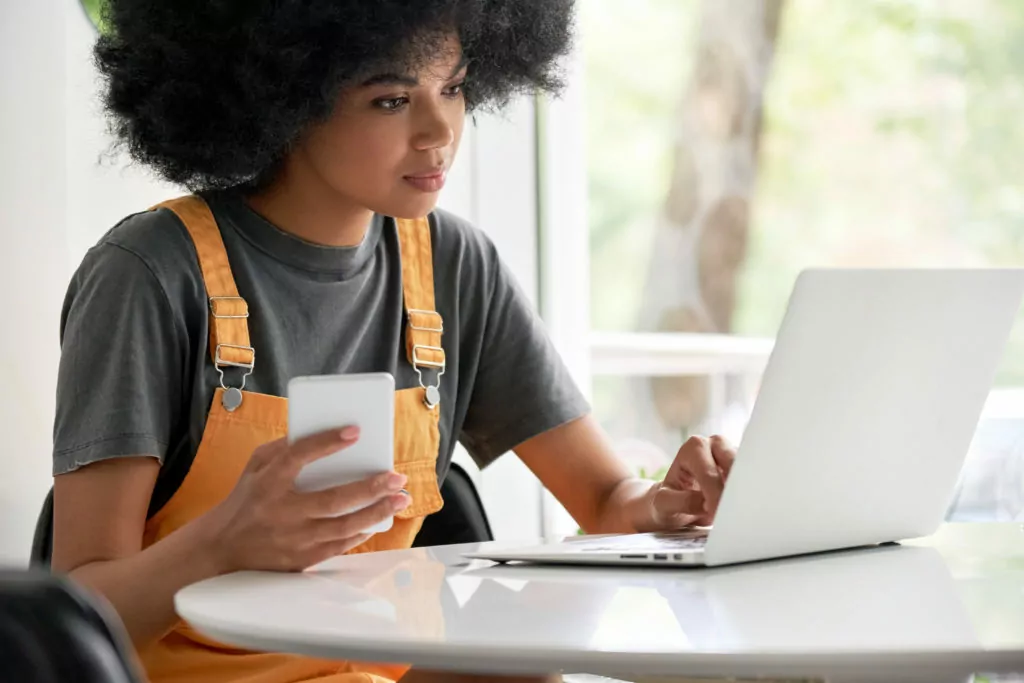
Когда форма создана, Вы можете отправить его людям просить об их участии.
Как правило, это делается по электронной почте, но вы также можете связать ее с ресурсами социальных сетей, такими как Facebook или Twitter.
Это позволяет вам охватить более широкую аудиторию и получить больше откликов, если это важная цель.
Имейте в виду, что даже если вы отправляете форму только избранным участникам, это не увеличивает вашу способность видеть, кто взаимодействует с формой.
Если вам требуется отслеживание электронной почты и вы знаете, кому принадлежит каждый задействованный адрес электронной почты, вы будете знать, кто заполнил каждую форму.
Но этот процесс по-прежнему не позволяет вам увидеть какие-либо действия, которые происходят до того, как информация будет отправлена участником.
Также важно помнить об этом.
Если для опроса важна анонимность, вам следует удалить отслеживание электронной почты из формы, особенно если только участники приглашены непосредственно по электронной почте.
Программы для Windows, мобильные приложения, игры - ВСЁ БЕСПЛАТНО, в нашем закрытом телеграмм канале - Подписывайтесь:)






